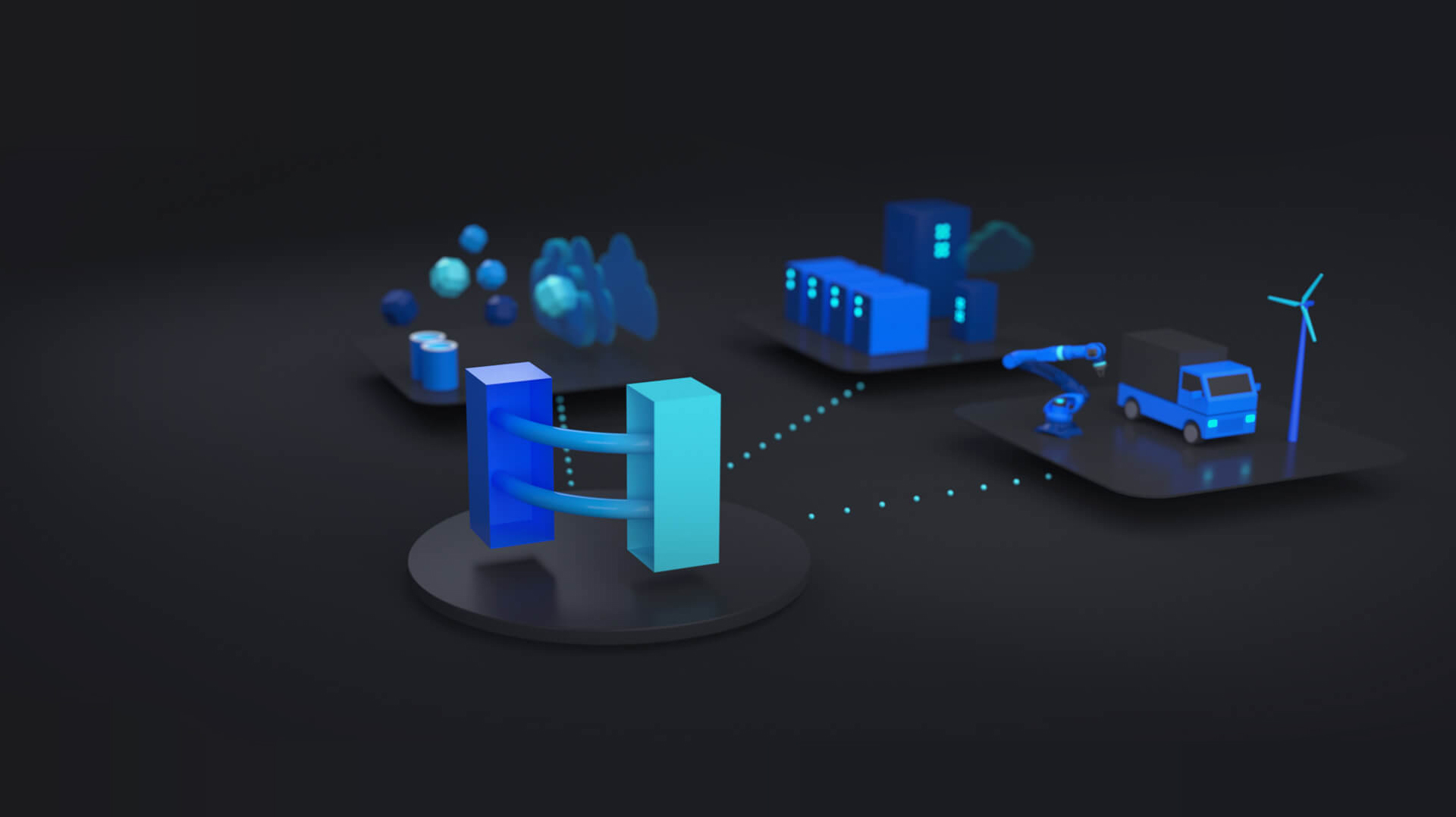Microsoft’un hybrid yönetim merkezi olarak sunduğu Azure Arc, kurumların AWS, Google Cloud veya Azure’un da içinde olduğu yerleşik ve bulut yapılarını tek bir panel üzerinden yönetmelerini sağlıyor. Azure Arc, farklı ajanlar ve panellerden yönettiğimiz birçok özeliği kendi paneli üzerinden yönetilmesini sağlayarak kurumların daha hızlı ve Pratik aksiyon almalarına olanak tanıyor.

Azure Arc Temel Çalışma Mantığı
Azure Arc Microsoft tarafından ücretsiz olarak sunulan bir özellik. Aslında bunun arkasında, Azure Arc’ın veri merkezlerinize ve sunucularına doğrudan bir müdahalesi olmaması yatıyor. Girişte dile getirdiğimiz gibi Azure Arc, tek noktadan erişim imkânı sunan bir panel.
Örnek Senaryo:
Şimdiye kadar kullandığımız yapılarda Log Analytics, Security Center, Update Manager, Azure Automation gibi servisleri kullandığımızı düşünelim. Bu servislerin bize sunduğu avantajlardan faydalanmaya eskide olduğu gibi devam edebiliriz. Ancak, bildiğiniz gibi her bir servis için ayrı süreçler uygulamamız gerekiyordu. Azure Arc bu iş yükünü ortadan kaldırıyor. Azure Arc ile Security Center, Log Analytics gibi birçok yönetim, izleme ve koruma servislerini tek bir panel üzerinden yönetebilir hale geliyoruz. Azure Arc paneli, Azure portal üzerinden direk kullanabileceğiniz bir servis. Herhangi bir kaynak oluşturmanıza gerek kalmadan panele ulaşabilirsiniz. Panel içerisindeki nitelikleri kullanmak için sizi ilgili kaynakları oluşturmak için yönlendirecektir. Aşağıdaki görselden de görebileceğimiz gibi, Azure Arc paneline geçtiğimizde sol tarafta farklı sınıflandırmalar görüyoruz. Burada Server, Kubernetes, Azure Stack veya Data Collector gibi sekmeler var. Veri merkezindeki her bir yapı için ayrı bir konu başlığı oluşturarak kurumlardaki birimlerin kendisi ile ilgili olan kaynakları görmesi sağlanmış. Sunucular bölümüne giderek yeni sunucular ekleyebilir veya eklenmiş sunucuları görüntüleyebilirsiniz.

Bir sunucu seçildiğinde ise, aşağıdaki gibi o sunucuya ait tüm detayları ve yapabileceğiniz tüm aksiyonları görebilirsiniz. Policy gönderme, alert üretme, güncelleştirmeleri geçme veya geriye dönük güvenlik olaylarını izleme gibi.

Yeni Sunucu Ekleme Adımları Azure Arc’a yeni sunucu eklemek için; Azure Arc panelindeki “Sunucular” alanından veya kaynak oluşturma sayfasındaki arama alanına “Servers - Azure Arc” yazarak yeni sunucu ekleme sihirbazına ulaşabilirsiniz. Bu sihirbaz herhangi bir kaynak oluşturmayacaktır. Size sunucu üzerinde çalıştırmanız gereken bir script üretecek ve nasıl çalıştırabileceğiniz konusunda yol gösterecektir. Shirbaz ilk açıldığında, hangi aboneliğe atanmasını ve hangi Resource Group’a atanmasını istiyor ise belirtmemiz gerekiyor. Buna göre script içerisindeki değerler değişecektir. Ele aldığımız gibi, kaynak oluşmayacak ancak ileride Log Analytics veya Security Center gibi kaynaklar oluturmanız gerekirse, burada seçtiğiniz abonelik ve Resource Group önem kazanacaktır. Aşağıdaki iki görselden adımları inceleyebilirsiniz.


Script üretildikten sonra aşağıdaki şekilde, adımların yer aldığı sihirbazdaki son adımı göreceğiz ve burada bahsettiğimiz gibi Azure register, ve ardından scriptin çalıştırma sürecini tamamlayacağız.

Script’in çalışması bittiğinde sunucunuza özel bir kod yaratılacak ve bunu doğrulamak için sarı ile yazılan linke girmemiz istenecektir. Bu doğruma da başarılı bir şekilde tamamlanırsa, sunucunuz portala yansıyacaktır.

Kurulum ve yapılandırma için daha fazla detay bilgi için Logosoft teknik ekibi ile iletişime geçebilirsiniz.